Cum se instalează Windows 7 pe laptop

Important: citiți înainte de a continua instalarea
Înainte de a începe ghid, aș dori să avertizeze utilizatorii novice de la unele greșeli comune. Fă-o ca un produs fel, citiți cu atenție, vă rugăm:
Astfel, în acest articol vom discuta despre o instalare curată de Windows 7 pentru a formata hard-disk de partiția de sistem, în cazurile în care recuperarea nu poate fi pre-instalat sistemul de operare (eliminat deja partiția de recuperare) sau nu este necesară. În toate celelalte cazuri, recomand pur și simplu a reveni laptop-ul la starea din fabrică prin mijloace obișnuite.
În general, să mergem!
Ce trebuie să instalați Windows 7 pe un laptop
Tot ce avem nevoie - este distribuția cu Windows 7 (disc DVD sau o unitate flash bootabil) sistem de operare, notebook-ul în sine și o anumită cantitate de timp liber. Dacă nu aveți un media bootabil, iată cum să le facă:
Rețineți că o unitate flash bootabil - este opțiunea preferată, care este mai rapid și, în general, este mai convenabil. Mai ales având în vedere faptul că multe dintre laptop-uri de azi și Ultrabooks nu mai sunt stabilite de către unitatea de citire a CD-urilor.
În plus, vă rugăm să rețineți că nu vom elimina toate datele de pe unitatea C. Prin urmare, în procesul de instalare a sistemului de operare, în cazul în care există ceva important să se păstreze acest undeva.
Următorul pas - pentru a instala cizme de la o unitate flash sau un disc în BIOS laptop. Pentru informații cu privire la modul de a face acest lucru poate fi găsit în bootarea articol de pe un card flash în Bios. Boot de pe disc este configurat în același mod.
După ce ați setat să pornească de pe purtătorul dorit (care a fost deja introdus în laptop), computerul va reporni, și scrie «Apăsați orice tastă pentru a porni de pe DVD» pe un ecran negru - apăsați orice tastă în acest moment și să înceapă procesul de instalare.
Porniți instalarea de Windows 7
În primul rând, veți avea nevoie pentru a vedea un ecran negru cu bara de progres și cuvântul Windows încarcă fișiere, apoi - Windows 7 logo-ul și inscripția de pornire pentru Windows (dacă utilizați distribuția inițială pentru instalare). În această etapă, este necesară nicio acțiune din partea ta.
Alegerea limbii

Click pentru a mari
Pe ecranul următor veți fi întrebat despre ce fel de limbaj pentru a utiliza în timpul instalării, selectați și faceți clic pe „Next“.
Începe instalarea

Click pentru a mari
Licență pentru Windows 7
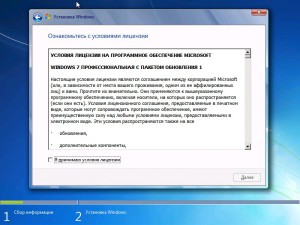
Mesajul următor va citi „Start de instalare ...“. Aici vreau să rețineți că pe unele echipamente, această etichetă poate „închide“ timp de 5-10 minute, aceasta nu înseamnă că ingheata de calculator, așteptați următorul pas - adoptarea condițiilor de Windows 7 licențe.
Selectați tipul de instalare de Windows 7
Selectarea tipurilor de instalare va apărea după acceptarea licenței - „Update“ sau „instalare completă“ (aka - a instala un loc curat de Windows 7). Alegerea a doua opțiune, este mai eficientă și vă permite să evitați multe probleme.
Selectarea unei partiții pentru a instala Windows 7
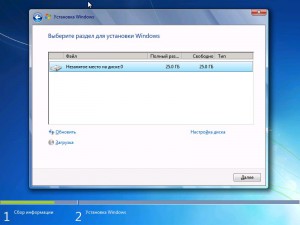
Acest pas este, probabil, cel mai responsabil. În lista, veți vedea partițiile de pe hard disk sau discurile dumneavoastră, care sunt instalate pe laptop. Se poate întâmpla, de asemenea că lista va fi goală (tipic pentru ultrabook-uri moderne), în acest caz, utilizați instrucțiunile atunci când instalați Windows 7 computerul nu vede hard disk-uri.
Vă rugăm să rețineți că, dacă vedeți mai multe partiții cu diferite mărimi și tipuri, cum ar fi „producător“, este mai bine să nu le atingă - aceasta este partiția de recuperare, partiții cache și alte servicii zona de hard disk. Lucrați numai cu acele părți care sunt familiare pentru tine - unitatea C, iar în cazul în care există un disc D, care poate fi determinată în funcție de dimensiunea lor. În această etapă, puteți împărți hard disk, care este scris în detaliu aici: cum să partiționați un disc în secțiuni (cu toate acestea eu nu-l recomand).
Formatați partiția și a instala
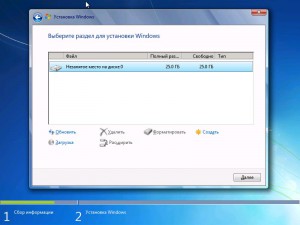
În general, cu excepția cazului în care doriți să partiționarea hard disk în partiții suplimentare, va trebui să faceți clic pe „Disc Setup“, apoi - pentru a formata (sau de a crea o partiție, dacă ați conectat la laptop-ul brand-ul nou, nu este utilizat anterior, hard disk), selectați o partiție formatată și faceți clic pe „Next“.
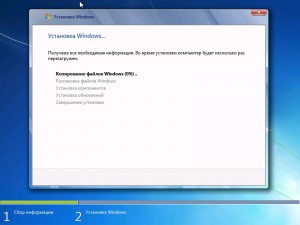
După ce faceți clic pe butonul „Next“ pentru a începe procesul de copiere a fișierelor pe Windows. În timp ce computerul repornește (mai mult de o dată). Vă recomandăm să „captură“ prima repornire, du-te la BIOS și returnați-l să pornească de pe hard disk, apoi reporniți computerul (Windows 7 instalare va continua în mod automat.) Ne așteptăm.
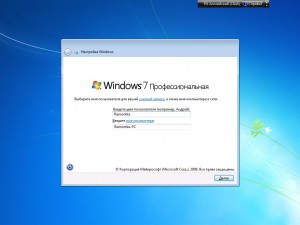
După ce am așteptat termina copierea toate fișierele necesare, vom solicita să introduceți un nume de utilizator și un nume de calculator. Face acest lucru și faceți clic pe butonul „Next“, set, dacă se dorește, o parolă pentru conectare.
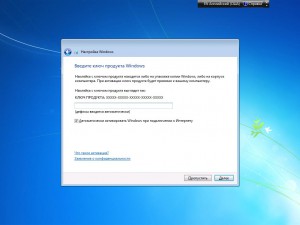
În pasul următor trebuie să introduceți tasta Windows 7. Dacă faceți clic pe „Skip“, o puteți introduce mai târziu sau utilizați nu este activat (Trial) versiunea Windows 7 pentru o lună.

Windows 7 este instalat cu succes pe un laptop
Odată instalat pe un laptop care rulează Windows 7 sistem a finalizat utilizarea tuturor opțiunilor, pregăti desktop și poate repornită din nou, putem spune că am terminat - ne-am luat pentru a instala Windows 7 pe un laptop.
Faza următoare - instalarea toate driverele necesare pentru laptop. Aceasta este ceea ce voi scrie în următoarele două zile, dar acum da doar o recomandare: nu folosiți pachete driver: vizitați site-ul producătorului laptopului și de a descărca toate cele mai recente drivere pentru modelul dvs. de laptop.
Și dintr-o dată, și va fi interesant: